Ίσως έχετε ακούσει για το πρόγραμμα «Σύνθετη προστασία» της Google. Ίσως όχι. Σε κάθε περίπτωση, θα μιλήσουμε για το τι είναι, ποιος πρέπει να το χρησιμοποιεί και πώς να το ενεργοποιήσει.
Ας ξεκινήσουμε.

Τι είναι η Σύνθετη προστασία Google;
Το Google Advanced Protection (GAP) είναι βασικά ένας έλεγχος ταυτότητας δύο παραγόντων (2FA). Χρησιμοποιεί το 2FA σαν μέρος της διαδικασίας, αλλά απαιτεί δύο κλειδιά ασφαλείας αντί για ένα μόνο.
Το δεύτερο κλειδί είναι περισσότερο ασφαλές, οπότε ο λογαριασμός σας εξακολουθεί να προστατεύεται σε περίπτωση που συμβεί κάτι στο πρώτο. Είναι μια λειτουργία που ο καθένας μπορεί να προσθέσει στον Google Λογαριασμό του.
Πέρα από αυτό, το GAP περιορίζει επίσης την πρόσβαση τρίτων στον λογαριασμό σας στην Google. Παρόλο που μπορείτε να χρησιμοποιήσετε τον λογαριασμό σας για να συνδεθείτε σε ορισμένους ιστότοπους, αυτός ο τύπος πρόσβασης περιορίζεται στις “Εφαρμογές Google και εφαρμογές τρίτων”, κάτι που βοηθά στην προστασία των δεδομένων σας από κάθε πιθανή «κακή» δραστηριότητα.
Τέλος, το GAP επιτρέπει επιπλέον μέτρα ασφαλείας για την προστασία του λογαριασμού σας από πιθανούς «εισβολείς». Παρόλο που είναι απίθανο, οι πιο αποφασισμένοι από τους κλέφτες λογαριασμών μπορούν να επιχειρήσουν να κλέψουν τον λογαριασμό σας απλά προσποιούμενοι ότι είστε εσείς. Με το GAP ενεργοποιημένο στον λογαριασμό σας, εφαρμόζονται επιπλέον βήματα για να αποφευχθεί αυτό – ακόμα κι αν χάσετε και τα δύο κλειδιά ασφαλείας. Αυτό σημαίνει ότι η Google θα απαιτήσει επιπρόσθετες πληροφορίες για να αποκτήσει κάποιος πρόσβαση στον λογαριασμό σας. Η Google αναφέρει ότι “θα χρειαστούν λίγες μέρες για να επιβεβαιώσει ότι είστε εσείς”. Λοιπόν… προσπαθήστε να μην χάσετε τα κλειδιά σας.
Για ποιον είναι η Προηγμένη Προστασία;
Τώρα υπάρχει το μεγάλο ερώτημα. Με όλα αυτά τα επιπλέον επίπεδα ασφάλειας είναι σαφές ότι το GAP δεν είναι για όλους. Στην πραγματικότητα, μάλλον δεν είναι καν για εσάς.
Η πρόθεση της Google με τη Σύνθετη προστασία είναι να προστατεύσει τους “προσωπικούς Λογαριασμούς της Google όλων όσων κινδυνεύουν από στοχευμένες επιθέσεις, όπως δημοσιογράφοι, ακτιβιστές, ηγέτες και ομάδες πολιτικών εκστρατειών”.
Εάν δεν είστε ένας από αυτούς, οι πιθανότητες είναι ότι δεν χρειάζεται να ενεργοποιήσετε το GAP. Είναι απλώς υπερβολικό για τους περισσότερους χρήστες. Για τους περισσότερους, αρκεί η χρήση του 2FA. Και όπως αναφέραμε νωρίτερα, δεν χρειάζεται να χρησιμοποιήσετε το GAP για να προσθέσετε κλειδιά ασφαλείας στον Λογαριασμό σας της Google.
Αν θέλετε όμως το GAP , δείτε πώς μπορείτε να το ενεργοποιήσετε.
Πρώτα ας δούμε μια λίστα με πράγματα που θα χρειαστείτε:
- Δύο κλειδιά ασφαλείας, ένα Bluetooth, ένα USB, όπως το πακέτο Titan Key της Google.
- Η επαλήθευση σε 2 βήματα να είναι ενεργοποιμένη στον Λογαριασμό σας της Google .
- Ο κωδικός πρόσβασης για την Google και μια επαληθευμένη συσκευή επαλήθευσης σε 2 βήματα.
- Να είστε σίγουροι είναι κάτι που θέλετε ή χρειάζεστε. Σοβαρά, σκεφτείτε το.
Αυτό ήταν. Ας ξεκινήσουμε.
Πώς να ενεργοποιήσετε τη Σύνθετη προστασία στον Λογαριασμό σας
Για αρχή θα χρειαστείτε δύο κλειδιά ασφαλείας. Εάν δεν έχετε, πάρτε μερικά για να τα έχετε πριν ξεκινήσετε, απαιτούνται.
Μεταβείτε στη σελίδα Σύνθετης προστασίας της Google. Κάντε κλικ στο κουμπί “Ξεκινήστε”.
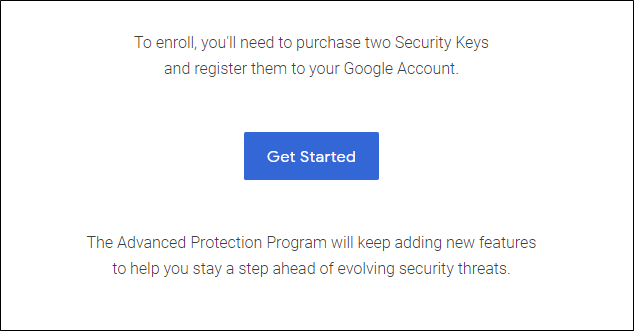
Η ακόλουθη σελίδα θα επιβεβαιώσει αυτό που γνωρίζετε ήδη: χρειάζεστε ένα ζευγάρι κλειδιών για αυτό. Μεταβείτε στο κάτω μέρος και κάντε κλικ στο κουμπί “Έχω 2 κλειδιά ασφαλείας”.

Θα πρέπει να εισαγάγετε τον κωδικό πρόσβασής σας στην επόμενη σελίδα πριν συνεχίσετε.
Τώρα ήρθε η ώρα να καταχωρήσετε τα κλειδιά ασφαλείας σας. Αυτό που είναι ενδιαφέρον εδώ είναι ότι είχα ήδη δύο κλειδιά ασφαλείας στον λογαριασμό μου πριν ξεκινήσω αυτήν τη διαδικασία, αλλά δεν εμφανιζόταν κανένα. Έτσι τα πρόσθεσα ξανά, τα οποία αντικατέστησαν τα υπάρχοντα κλειδιά μου.
Κάντε κλικ στο πλαίσιο για να δηλώσετε το κλειδί σας και ακολουθήστε τις οδηγίες. Φροντίστε να τους δώσετε μοναδικά ονόματα, ώστε να ξέρετε ποιο είναι ποιο. Χρησιμοποιώ το πακέτο Titan Key εδώ, γι ‘αυτό τα ονόμασα Titan BLE και Titan USB — για Bluetooth και USB, αντίστοιχα.

Μόλις προσθέσετε και τα δύο, κάντε κλικ στο κουμπί “Συνέχεια”. Θα εμφανιστεί μια τελική οθόνη που θα επιβεβαιώνει τι θα αλλάξει μόλις ενεργοποιηθεί. Εάν είστε εντάξει με αυτό, πατήστε το κουμπί “Ενεργοποίηση”!

Υπάρχει ένα ακόμη κουτί μετά από αυτό. Απλώς σας ενημερώνει ότι θα αποσυνδεθείτε από όλες τις συσκευές (συμπεριλαμβανομένης και αυτής που τη ρυθμίζετε) και θα πρέπει να συνδεθείτε ξανά με τον κωδικό πρόσβασης και το κλειδί ασφαλείας σας.

Θα δείτε μπαλόνια όταν τα καταφέρετε με την ενεργοποίηση.

Πώς να απενεργοποιήσετε τη Σύνθετη προστασία
Η απενεργοποίησή του είναι πολύ πιο εύκολη από την ενεργοποίηση. Μεταβείτε στη σελίδα του Λογαριασμού σας Google και , στη συνέχεια, κάντε κλικ στο “Ασφάλεια”.
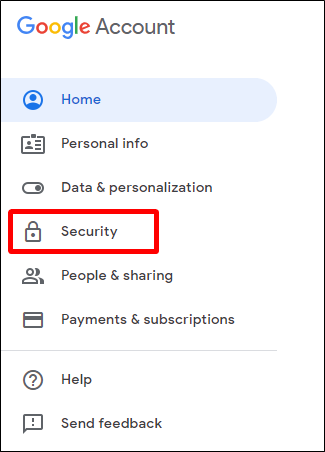
Ευτυχώς, το Advanced Protection βρίσκεται στην κορυφή της λίστας. Βλέπετε αυτό το κουμπί “Απενεργοποίηση”; Κάντε κλικ και δώστε τον κωδικό πρόσβασής σας.
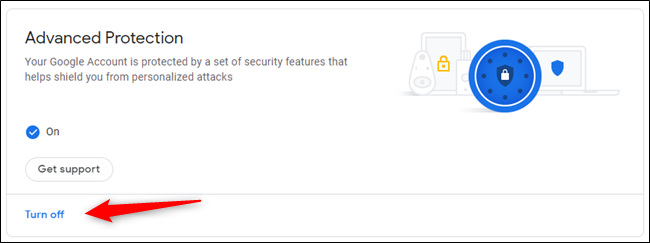
Τώρα ο λογαριασμός σας δεν διαθέτει επιπλέον προστασία και κλειδιά ασφαλείας. Αφήστε όμως ενεργοποιημένη την Επαλήθευση σε 2 βήματα.



